Das System -Tray -Symbol des Computers ist chaotisch, wie organisiert man es?
Ausblenden Sie das Systemablettsymbol, ohne den Programmbetrieb zu beeinflussen, und beseitigt nur die visuelle Anzeige. 2. Über den Task-Manager vollständig aufräumen und nicht essentielle Startelemente deaktivieren. 3. Um das Chaos zu heilen, müssen Sie die Software deinstallieren und entgraben und die Gewohnheit entwickeln, die Bündelung und Überprüfung während der Installation zu stornieren, um die doppelten Ziele der visuellen Aktualisierung und der Ressourcenoptimierung zu erreichen.

Bei der Organisation des Systems des Computers besteht der Kern darin, zu identifizieren, welche Symbole wirklich benötigt werden und welche nur den visuellen Raum einnehmen, und dann ihren Selbststart selektiv ausblenden oder vollständig deaktivieren, indem sie die eigenen Einstellungen des Systems verwenden. Dies ist nicht nur eine visuelle Aktualisierung, sondern auch eine raffinierte Verwaltung von Computerressourcen.

Lösung
Um ehrlich zu sein, sehe ich jedes Mal, wenn ich den Computer einschalte, ein paar Ikonen in der unteren rechten Ecke, und es fühlt sich an, als hätte ich unnötige Trümmer in das Herz des Computers gestopft, und es ist schwierig zu atmen. Das Organisieren dieses Ding ist eigentlich nicht so kompliziert, aber es erfordert ein wenig Geduld und ein Urteil.

Der direkteste Weg ist, mit den Windows -Einstellungen zu beginnen. Sie müssen die Einstellungs -App finden, dann auf Personalisierung klicken und dann die Option "Taskleiste" finden. Hier finden Sie einen "Benachrichtigungsbereich", der unten zwei wichtige Links enthält: "Wählen Sie aus, welche Symbole in der Taskleiste angezeigt werden" und "das Systemsymbol öffnen oder schließen".
Klicken Sie auf "Wählen Sie in der Taskleiste aus, welche Symbole angezeigt werden" und Sie werden eine lange Liste von Symbeln für verschiedene Anwendungen angezeigt. Oft werden die Software, die Sie normalerweise nicht viel verwenden, wie ein Cloud -Synchronisierungs -Tool, ein Spieler, der nicht häufig verwendet wird, oder ein Spielwerfer, und verzehren Ihre Aufmerksamkeit. Mein Ansatz ist es, alle Symbole von Programmen auszuschalten, die nicht häufig verwendet werden, aber nicht vollständig ausgehen möchten, damit sie nur still im Hintergrund laufen können, ohne den Tablettraum einzubeziehen. Lassen Sie sie nur dann erscheinen, wenn sie neue Nachrichten haben oder wenn ich sie manuell bedienen muss.

Was das "Open- oder Close -Systemsymbol" betrifft, so sind dies die Symbole, die mit Windows wie Lautstärke, Netzwerk und Strom ausgestattet sind. Normalerweise möchten Sie diese nicht ausschalten, aber wenn Sie ein Desktop -PC sind und das Akku -Symbol nicht verwenden oder einen separaten Lautsprecher mit einem physischen Lautstärkeregetaste verwenden, können Sie auch in Betracht ziehen, einige auszuschalten.
Dies ist nur eine Behandlung für Symptome. Um die Grundursache wirklich zu lösen, müssen Sie zum Task -Manager gehen, um die Registerkarte "Startup" zu überprüfen. Bei der Installation vieler Programme setzen sie sich standardmäßig auf, auch wenn Sie nicht ausgeführt werden müssen, sobald es angetrieben wird. Hier können Sie alle "hochwirksamen", aber nicht wesentlichen Startupelemente deaktivieren. Zum Beispiel fand ich, dass viele Spielplattformen oder Chat -Software immer vorbereitet sein möchten, wenn sie eingeschaltet sind, aber für mich brauche ich sie nur beim Spielen oder Chatten, und sie sind normalerweise eine Belastung. Wenn Sie sie deaktivieren, werden die Tabletts nicht nur erfrischt, sondern auch die Kofferraumgeschwindigkeit erheblich verbessert.
Warum ist mein Systemschub immer so chaotisch?
Diese Frage ist ein direkter Hit der Seele. Mein Computersystem -Tablett war auch so unordentlich, dass ich verrückt war. Wenn Sie sorgfältig darüber nachdenken, stehen tatsächlich mehrere "Meister dahinter".
Ein sehr wichtiger Grund ist der "Bündelverkauf" der Software -Installation . Sie haben ein scheinbar harmloses Tool heruntergeladen, aber es hat sich während des Installationsprozesses eine Reihe von "empfohlenen" Software in Sie geschlichen oder standardmäßig die Option "Selbstboot" überprüft. Viele Benutzer "den nächsten Schritt" bei der Installation von Software gewohnheitsmäßig "bemerken diese kleinen Fallen überhaupt nicht. Bis
Ein weiterer Grund ist, dass der Programmierer "schlechte Dinge mit guten Absichten macht" . Um Benutzern zu erleichtern oder sicherzustellen, dass ihre Funktionen in Echtzeit online sind (z. B. Cloud -Synchronisation, Antiviren -Software und Instant Messaging -Tools), werden viele Software standardmäßig eingeschaltet und auf das Systemfach minimiert. Sie sind der Ansicht, dass dies eine bessere Benutzererfahrung bietet, aber es ist eine Katastrophe für diejenigen, die es nicht häufig verwenden oder möchten, dass das System extrem optimiert bleibt. Zum Beispiel kann ich normalerweise kein bestimmtes Download -Tool verwenden, aber es hängt dort weiter, nur für mögliche Download -Aufgaben, was offensichtlich eine Verschwendung von Ressourcen ist.
Und dann unsere eigene "Faulheit" und "Vergesslichkeit" . Ich habe die neue Software installiert und sie beiseite geworfen, nachdem ich sie ein- oder zweimal verwendet hatte, aber das Selbststart-Element und das Tablettsymbol sind noch da. Im Laufe der Zeit werden immer mehr Ansammlungen zu der unordentlichen Situation, die Sie sehen. Manchmal mache ich das auch. Ich installiere eine Software und teste sie. Ich habe vergessen, es zu deinstallieren, nachdem ich es benutzt habe. Infolgedessen wird es zu einem "Nagelbesitzer" in der Palette.
Welche anderen tiefen Reinigungsmethoden gibt es nicht nur versteckt?
Das Licht verbirgt das Symbol, wie ein schwachender Müll unter dem Teppich, die Oberfläche ist sauber, das wesentliche Problem ist jedoch nicht gelöst. Um das Systempaletten wirklich aktualisiert zu machen, müssen Sie "reinigen" von der Wurzel "reinigen".
Zunächst einmal und das effektivste ist , unnötige Programme zu deinstallieren . Dies ist der direkteste und gründlichste Weg. Öffnen Sie Einstellungen> Apps> Apps und Funktionen und deinstallieren Sie alle Software, die Sie überhaupt nicht verwenden oder bereits ersetzt. Oft haben wir zu viele Software mit doppelten Funktionen, die auf unseren Computern installiert sind, wie z. Das Deinstallieren säubert nicht nur die Paletten, sondern befreit auch den wertvollen Festplattenraum und verbessert sogar die Systemleistung. Ich persönlich führe oft einen solchen "Resignation" durch und der Effekt ist sehr signifikant.
Zweitens verwalten Sie die Startelemente . Task Manager wurde früher erwähnt, aber hier betonen wir seine Bedeutung. Drücken Sie Ctrl Shift Esc , um den Task -Manager zu öffnen, und wechseln Sie zur Registerkarte Start. Alle mit dem System gestarteten Programme sind hier aufgeführt. Überprüfen Sie die "Startwirkung" jedes Programms sorgfältig. Diejenigen, die "hohe" Auswirkungen haben, aber Sie möchten nicht, dass es ausgeführt wird, wenn es eingeschaltet ist, klicken Sie entschlossen mit der rechten Maustaste, um "Deaktivieren" auszuwählen. Beispielsweise können Spielplattformen wie Steam und Epic Games ihr Startup und ihre Selbststart vollständig deaktivieren, es sei denn, Sie müssen jeden Tag Spiele spielen. Schalten Sie es manuell ein, wenn Sie spielen müssen, es wird sich nicht auf die Erfahrung auswirken. Dies ist ein sehr effektiver Weg, um die Startbelastung und die Palettensymbole zu reduzieren.
Wenn Sie noch einige hartnäckige Programme nicht deinstallieren möchten, aber nicht möchten, dass es von selbst beginnt, können Sie in Betracht ziehen, ein Tool für Start-up-Elemente-Management von Drittanbietern zu verwenden, oder erweiterte Benutzer können versuchen , die Registrierung oder Gruppenrichtlinie zu ändern . Für gewöhnliche Benutzer empfehle ich jedoch nicht, die Registrierung direkt zu betreiben, da Fehloperationen Systemprobleme verursachen können. Einige Software wie CCleaner (obwohl ich sie nicht oft benutze, hat sie diese Funktion) kann Ihnen dabei helfen, Startelemente genauer zu verwalten und sogar einige Dienste auf Systemebene zu deaktivieren. Sie müssen jedoch ein klares Verständnis für jeden Eintrag haben, andernfalls kann dies die Systemstabilität beeinflussen. Mein Rat ist, mit dem Task -Manager zu beginnen, bei dem die Operationen ausreichen, um die meisten Probleme zu lösen.
Beeinflussen versteckte Symbole den Betrieb des Programms?
Dies ist ein sehr häufiges Missverständnis und auch der Grund, warum viele Menschen bei der Organisation von Systempaletten zögern. Einfach ausgedrückt, wirkt sich das Verstecken des Symbols nicht auf den normalen Betrieb des Programms aus.
Denken Sie darüber nach, das System -Tray -Symbol ist nur eine "Verknüpfung" oder eine "Statusanzeige". Es wird erfahren, dass ein Programm im Hintergrund ausgeführt wird oder dass es einen Eintrag für schnell zugänglich auf die Programmoberfläche bietet. Wenn Sie das Symbol eines Programms in den Windows -Einstellungen "ausblenden" möchten, lassen Sie das Symbol einfach nicht direkt in der Taskleiste angezeigt, und es wird in den kleinen Aufwärtsspfeil (zeigt das versteckte Symbol an). Das Programm selbst, wie man ausführt oder wie man ausführt, ob es den Speicher oder den Speicher besetzt oder ob es mit dem Internet verbunden ist. Der Hintergrundprozess wird nicht beendet und die Funktion ist nicht deaktiviert.
Zum Beispiel kann Ihr Antivirus -Software -Symbol immer im Tablett angezeigt werden. Wenn Sie es verbergen, schützt die Antivirensoftware Ihren Computer immer noch stillschweigend im Hintergrund, scannen nach Viren und aktualisiert die Virusdatenbank. Sie können seine Symbol einfach nicht sehen. Sie müssen nur auf diesen kleinen Pfeil klicken, um ihn zu finden, wenn Sie die Antiviren -Schnittstelle öffnen müssen, um den Bericht einzurichten oder anzusehen.
Wenn Sie also nur zum visuellen Aktualisieren sind, können Sie diese ungewöhnlichen Symbole mit Zuversicht verbergen. Es ist wie Tools, die zu Hause nicht üblicherweise in eine Toolbox verwendet werden, die immer noch vorhanden sind und jederzeit herausgenommen werden können, aber nicht auf dem Tisch.
Was das Programm des Programms wirklich beeinflusst, ist, dass Sie das "Startelement" über den "Task -Manager" oder "Deinstallieren" direkt deaktivieren. Wenn Sie das Startelement deaktivieren, wird das Programm nicht automatisch mit dem Systemstiefel ausgeführt. Sie müssen es manuell starten. Das Deinstallieren besteht darin, das Programm vollständig aus dem System zu entfernen. So verhindern Sie das Programm grundlegend daran, Ressourcen zu liefern und frei. Daher ist die Unterscheidung zwischen "verborgenen" und "Deaktivieren/Deinstallieren" von entscheidender Bedeutung für das Verständnis des Managements von Systemschalen.
Wie kann man verhindern, dass Systemtabletts in Zukunft wieder überpoliert werden?
Anstatt zu warten, bis die Paletten vor dem Reinigen voll sind, ist es besser, von Anfang an einige gute Gewohnheiten zu entwickeln, was der Weg ist.
Achten Sie zunächst darauf, die Installation bei der Installation der Software anzupassen . Dies ist ein Klischee, aber äußerst wichtiges Thema. Während des Installationsprozesses überprüfen viele Software die Optionen "zusätzlicher Software", "Boot-Boot" oder "Browser-Plug-In" standardmäßig. Meine Erfahrung ist, bevor ich "Next" gesehen habe, nach den kleinen Wörtern neben "benutzerdefinierte Installation", "erweiterte Optionen" oder "Ich akzeptiere dieses Protokoll". Klicken Sie in und stornieren Sie alle unnötigen Schecks. Dies kann die meisten Junk-Software und unnötigen Selbststartelemente aus der Quelle beseitigen. Ich würde lieber noch eine Minute damit verbringen, die Installationsschnittstelle zu sehen, als eine halbe Stunde zu verbringen, um die nachfolgenden Schwierigkeiten zu beseitigen.
Zweitens überprüfen Sie regelmäßig die Einweihungselemente . Warten Sie nicht, bis der Computer so langsam ist wie eine Schnecke, bevor Sie daran denken, zum Task -Manager zu gehen. Ich schlage vor, Sie nehmen sich jeden Monat oder ein Viertel ein paar Minuten Zeit, öffnen den Task -Manager ( Ctrl Shift Esc ) und gehen Sie zum "Startup" zu einem Spaziergang zur Registerkarte "Start". Sehen Sie, ob es neue Startup -Artikel gibt, die Sie nicht kennen oder nicht unnötig fühlen. Sie rechtzeitig zu deaktivieren, kann Chaos in der Knospe töten. Es ist, als würde man den Garten regelmäßig ausfindig machen. Das Gras wird herausgezogen, sobald es auftaucht, was viel weniger arbeitssparend ist als darauf zu warten, dass es vor dem Reinigen zu einem Stück wird.
Darüber hinaus kultivieren Sie die Gewohnheit, "nach dem Gebrauch zu lassen" . Für Tools, die nur ein- oder zweimal oder vorübergehende Software verwenden,
Das obige ist der detaillierte Inhalt vonDas System -Tray -Symbol des Computers ist chaotisch, wie organisiert man es?. Für weitere Informationen folgen Sie bitte anderen verwandten Artikeln auf der PHP chinesischen Website!

Heiße KI -Werkzeuge

Undress AI Tool
Ausziehbilder kostenlos

Undresser.AI Undress
KI-gestützte App zum Erstellen realistischer Aktfotos

AI Clothes Remover
Online-KI-Tool zum Entfernen von Kleidung aus Fotos.

Stock Market GPT
KI-gestützte Anlageforschung für intelligentere Entscheidungen

Heißer Artikel

Heiße Werkzeuge

Notepad++7.3.1
Einfach zu bedienender und kostenloser Code-Editor

SublimeText3 chinesische Version
Chinesische Version, sehr einfach zu bedienen

Senden Sie Studio 13.0.1
Leistungsstarke integrierte PHP-Entwicklungsumgebung

Dreamweaver CS6
Visuelle Webentwicklungstools

SublimeText3 Mac-Version
Codebearbeitungssoftware auf Gottesniveau (SublimeText3)

Heiße Themen
 1655
1655
 276
276
 Wie verschlüsseln Sie Ordner im Windows -Dateimanager? Detaillierte Schritte zum Schutz der Privatsphäre
Sep 15, 2025 pm 03:15 PM
Wie verschlüsseln Sie Ordner im Windows -Dateimanager? Detaillierte Schritte zum Schutz der Privatsphäre
Sep 15, 2025 pm 03:15 PM
ANTWORT: Um Windows-integrierte EFs zum Verschlüsseln von Ordnern zu verwenden, müssen Sie mit der rechten Maustaste auf den Ordner → Eigenschaften → Erweitert → Überprüfen Sie "Inhalte zum Schutz der Daten" → Anwenden und wählen Sie den Verschlüsselungsbereich aus. Gleichzeitig müssen Sie das EFS -Zertifikat und den privaten Schlüssel sichern, um den Datenverlust zu verhindern. EFS stützt sich auf die Sicherheit des Benutzerkontos und unterstützt nur NTFs. Es eignet sich für den eigenständigen Datenschutzschutz, eignet sich jedoch nicht für Umgebungen mit Multi-User-Teilen oder hoher Sicherheit. Im Vergleich zur herkömmlichen Kennwortverschlüsselung ist EFS ohne wiederholte Eingabe von Kennwörtern in die Systemanmeldung integriert, das Kontokennwort ist jedoch sicher gebunden. Für höhere Sicherheitsanforderungen können Sie Tools von Drittanbietern wie BitLocker Full-Disk-Verschlüsselung oder Veracrypt auswählen. Wenn Sie den Schlüssel sichern, sollten Sie das PFX -Formatzertifikat exportieren und ein starkes Passwort festlegen, um es an einem sicheren Ort zu speichern.
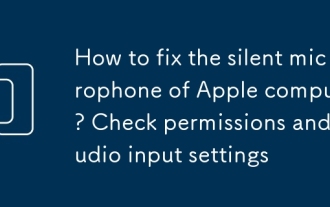 Wie repariere ich das stille Mikrofon des Apple -Computers? Überprüfen Sie Berechtigungen und Audioeingangseinstellungen
Sep 15, 2025 pm 02:09 PM
Wie repariere ich das stille Mikrofon des Apple -Computers? Überprüfen Sie Berechtigungen und Audioeingangseinstellungen
Sep 15, 2025 pm 02:09 PM
Überprüfen Sie zunächst, ob die Anwendungsmikrofonberechtigungen aktiviert sind. Geben Sie die Systemeinstellungen → Datenschutz und Sicherheit → Mikrofon ein, um sicherzustellen, dass die Zielanwendungsberechtigungen aktiviert sind. Geben Sie dann die Registerkartenseite in die Toneinstellungen ein, um zu bestätigen, dass das Mikrofongerät korrekt identifiziert und ausgewählt ist, und passen Sie das Eingangsvolumen ein und aktivieren Sie die Rauschreduzierungsfunktion, um sicherzustellen, dass der Schall normal eingegeben wird.
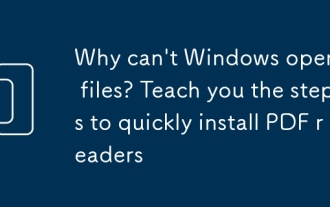 Warum können Windows PDF -Dateien nicht öffnen? Bringen Sie die Schritte bei, um PDF -Leser schnell zu installieren
Sep 15, 2025 pm 03:42 PM
Warum können Windows PDF -Dateien nicht öffnen? Bringen Sie die Schritte bei, um PDF -Leser schnell zu installieren
Sep 15, 2025 pm 03:42 PM
Das Windows -System kann PDF -Dateien aufgrund des Mangels an professionellen Lesern nicht direkt öffnen. Obwohl die Kante betrachtet werden kann, sind seine Funktionen begrenzt. Komplexe Operationen oder Arten erfordern professionelle Tools wie Adobe Acrobatreaderdc, Foxit Reader oder Sumatrapdf. Letzteres ist besser in Funktion, Leistung, Sicherheit und Erfahrung. Nach der Installation können Sie automatisch öffnen, indem Sie das Standardprogramm mit "Open -Methode" einstellen.
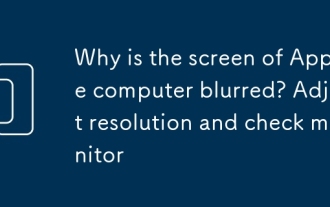 Warum ist der Bildschirm des Apple -Computers verschwommen? Passen Sie die Auflösung an und überprüfen Sie den Monitor
Sep 15, 2025 pm 03:36 PM
Warum ist der Bildschirm des Apple -Computers verschwommen? Passen Sie die Auflösung an und überprüfen Sie den Monitor
Sep 15, 2025 pm 03:36 PM
Passen Sie zunächst den Monitor an die native Auflösung an, wenden Sie sich zu den Systemeinstellungen → Monitor → Zoom und wählen Sie die mit der Bezeichnung "Standard" oder den höchsten Wert gekennzeichnete Auflösung. Überprüfen Sie zweitens, ob das Verbindungskabel dicht und beschädigt ist, und ersetzen Sie das Kabel oder schließen Sie es bei Bedarf direkt an den Mac an, um die Störungen aus dem Adapter zu beseitigen. Kalibrieren Sie schließlich die Farbe in den Monitoreinstellungen durch die Farbenregisterkarte, wählen Sie die übereinstimmende Konfigurationsdatei aus oder führen Sie den Kalibrierungsassistenten aus, um Helligkeit und Kontrast zu optimieren und die Klarheit zu verbessern.
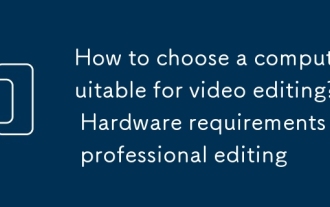 Wie wähle ich einen Computer aus, der für die Videobearbeitung geeignet ist? Hardwareanforderungen für die professionelle Bearbeitung
Sep 15, 2025 pm 03:54 PM
Wie wähle ich einen Computer aus, der für die Videobearbeitung geeignet ist? Hardwareanforderungen für die professionelle Bearbeitung
Sep 15, 2025 pm 03:54 PM
Professionelle Videobearbeitungscomputer müssen CPU, GPU, Speicher und Speicher ausgleichen. Die CPU-Multi-Core-Leistung bestimmt Codierung und Multitasking. GPU -Videospeicher- und Hardware -Codierungs- und Dekodierungsfunktionen beeinflussen die Spezialeffekte und die Vorschau -Fluenz. Es wird empfohlen, mindestens 8 Kern -CPUs, RTX3080 -GPUs und 8 GB oder über Videospeicher zu haben. Der empfohlene Speicher beginnt mit 64 GBDDR4/DDR5, um sicherzustellen, dass mehrere Software ohne Verzögerung zusammenlaufen. Die Speicherung nimmt eine dreistufige Struktur an: NVMESSD-Systemdiskette, unabhängige NVMESSD-Projekt-Cache-Festplatten und HDD-Archivdiskolben mit großer Kapazität, um das Lesen und Schreiben von Hochgeschwindigkeiten und ausreichend Platz zu gewährleisten. Die Stromversorgung erfordert eine Goldzertifizierung über 750 W und behält die Stabilität mit einem effizienten Kühlsystem bei. Wählen Sie außerdem einen 4KIPS -Monitor mit genauer Farbe, ein Motherboard, das Blitzschnittstellen, zuverlässige Peripheriegeräte und unterstützt
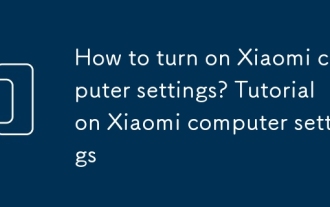 Wie schalte ich Xiaomi -Computereinstellungen ein? Tutorial zu Xiaomi -Computereinstellungen
Sep 15, 2025 pm 02:15 PM
Wie schalte ich Xiaomi -Computereinstellungen ein? Tutorial zu Xiaomi -Computereinstellungen
Sep 15, 2025 pm 02:15 PM
1. Sie können die Windows 11 -Einstellungen von Xiaomi Laptop Pro über das Startmenü, die Tastenkombinationen, die Benachrichtigungsbereich oder die Suchfunktionen öffnen. Klicken Sie auf das Menü "Start", um das Symbol für das Zahnrad auszuwählen, die Taste Win I zu drücken, in alle Einstellungen in der Benachrichtigungszentrale zu klicken oder mit der Suchleiste "Einstellungen" einzugeben.
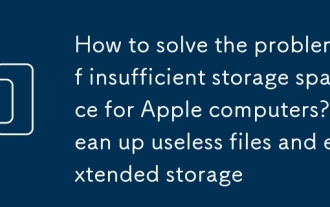 Wie löst ich das Problem des unzureichenden Speicherplatzes für Apple -Computer? Reinigen Sie nutzlose Dateien und erweiterten Speicher
Sep 15, 2025 pm 02:48 PM
Wie löst ich das Problem des unzureichenden Speicherplatzes für Apple -Computer? Reinigen Sie nutzlose Dateien und erweiterten Speicher
Sep 15, 2025 pm 02:48 PM
Verwenden Sie zunächst das System der Systemspeicherverwaltung, um den Speicherplatz freizugeben, dann große Dateien manuell zu löschen, ohne Anwendungen zu deinstallieren und Caches zu reinigen und schließlich wichtige Dateien auf externe Geräte oder Cloud -Dienste zu übertragen, um das Problem des unzureichenden Speichers vollständig zu lösen.
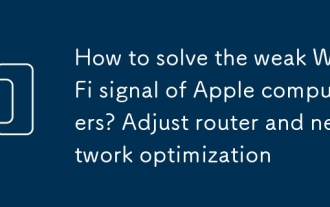 Wie löst ich das schwache Wi-Fi-Signal von Apple-Computern? Passen Sie die Router- und Netzwerkoptimierung an
Sep 15, 2025 pm 02:18 PM
Wie löst ich das schwache Wi-Fi-Signal von Apple-Computern? Passen Sie die Router- und Netzwerkoptimierung an
Sep 15, 2025 pm 02:18 PM
Passen Sie zunächst die Routerposition in den offenen Mittelbereich an und halten Sie sich von der Interferenzquelle fern, dann optimieren Sie die Priorität der Wi-Fi-Verbindung über die Mac-Netzwerkeinstellungen, wählen Sie das 2,4-GHz- oder 5-GHz-Frequenzband entsprechend der Entfernung aus und verwenden Sie verdrahtete Verbindungen oder verwenden Sie die Verschiebung der Mesh-Netzwerk-Erweiterung, während Sie das System und die Router-Firma-Aktualisierung verbessert.





